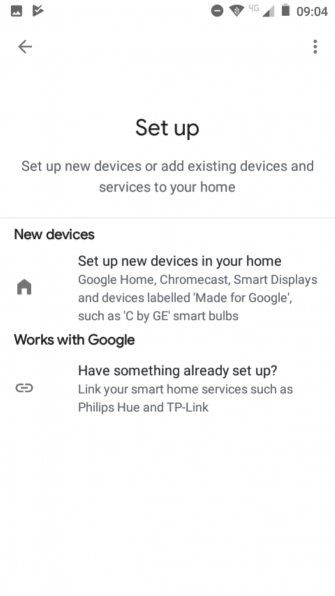Что такое usb медиаплеер в телевизоре
Почему медиаплеер лучше любого Смарт ТВ
Технология Smart TV важна для любого современного телевизора. Благодаря ей можно самому выбирать, какие программы и фильмы смотреть в удобное для себя время.
Больше не придется подстраиваться под эфирное вещание, ведь всегда можно посмотреть запись в архиве. Также есть возможность смотреть любой контент из интернета, пользуясь многочисленными сервисами, приложениями и браузером. И к счастью, почти на любой телевизор можно добавить возможности умного ТВ, подключив к нему медиаплеер.
После появления медиаплееров, которые также называется Смарт-приставками, у пользователей появился выбор: купить телевизор с уже встроенным Smart TV или приобрести обычный ТВ, докупив к нему медиаплеер.
Меня заинтересовал этот вопрос и стало интересно, что же действительно лучше? Поэтому я детально сравнил оба варианта и выявил, что приставка с обычным телевизором во многом лучше телевизора со Smart TV.
Ну а что сравнивалось и почему медиаплеер все-таки лучше, раскрыто далее!
Значительная переплата за Smart TV
Первое что бросается в глаза — это разница в цене. Возьмем стандартный телевизор без технологии Смарт ТВ с неплохими характеристиками. Например, LG 43LK5000 42.5″ 2018 года с разрешением 1920 на 1080 пикселей и диагональю 42.5 дюйма.
Сейчас он стоит от 17 тысяч рублей. Хороший медиаплеер к нему стоит 2500 рублей, я говорю о новом Xiaomi Mi TV Stick 2K HDR. В итоге получается почти 20 тысяч рублей.
Для сравнения возьмем одну из самых дешевых моделей среди Смарт ТВ с характеристиками, похожими на предыдущий вариант. Идеально подходит Xiaomi Mi TV 4A 43 с диагональю экрана в 43 дюйма, разрешением 1920 на 1080 пикселей и Smart TV на Андроиде с оболочкой MIUI TV OS. Стоит эта модель от 27 тысяч рублей.
Разница в цене — 7 тысяч рублей. И это учитывая, что телевизоры LG считаются более качественными, чем ТВ от Xiaomi. Если бы я сравнивал LG с Самсунгом или Сони, разница в стоимости была бы минимум в 15 тысяч рублей.
Ограничения в ОС
Телевизоры со Smart TV функционируют на определенной операционной системе, которую невозможно сменить. Здесь дело даже не в том, что придется пользоваться тем, что дали, а в ограничениях таких ОС. Большинство Смарт ТВ, которые работают не на чистом Android TV, специально блокируют некоторые возможности.
В частности просмотр видео с браузера. Это сделано для того, чтобы пользователи не могли смотреть кино на пиратских сайтах и покупали подписку на стриминговые сервисы.
Если же купить приставку к обычному телевизору, в ней не будет подобных ограничений. На любом качественном медиаплеере можно смотреть видео из браузера, качать другой браузер и прочее. Также доступна загрузка приложений, которые бывают недоступны в некоторых ОС, установленных на телевизорах со Смарт ТВ.
Хуже производительность
Телевизоры со Smart TV, особенно стоящие до 30 тысяч рублей, оснащены очень слабыми техническими показателями в плане железа. Два главных фактора здесь — процессор и оперативная память.
А в Смарт-приставках производительность обычно выше, чем на таких же системах, встроенных в ТВ. Благодаря этому все прогружается быстрее и редко зависает.
Для чего нужен медиаплеер к телевизору
 Современные модели телевизоров значительно превосходят по своей функциональности предшественников. Они могут воспроизводить видео и аудио с внешних носителей, выходить в интернет, записывать программы. Всё это благодаря медиацентру. Он может быть как установленным заводом-изготовителем, так и купленным отдельно. Причём, самостоятельно приобретённое устройство даже из самого простого телевизора может сделать развлекательный центр.
Современные модели телевизоров значительно превосходят по своей функциональности предшественников. Они могут воспроизводить видео и аудио с внешних носителей, выходить в интернет, записывать программы. Всё это благодаря медиацентру. Он может быть как установленным заводом-изготовителем, так и купленным отдельно. Причём, самостоятельно приобретённое устройство даже из самого простого телевизора может сделать развлекательный центр.
Что такое медиаплеер и для чего он нужен
Совсем недавно всё пользовались сначала видеомагнитофонами, а затем DVD-проигрывателями. Но технический прогресс не стоит на месте и на смену устаревшим приставкам пришли мультимедийные центры. Они всё так же воспроизводят и записывают файлы, как и их предшественники. Однако имеют намного больше функций. К ним относятся:
- Возможность воспроизведения видео и аудиофайлов практически всех существующих форматов.
- Чтение изображений любого формата.
- Воспроизведение информации с различных носителей: USB, внешние жёсткие диски, смартфоны и планшеты и другие устройства.
- Возможность выхода в интернет, что предоставляет доступ ко всей имеющейся информации и различным развлекательным порталам. Осуществляется эта возможность с помощью встроенного браузера.
- Поддержка различных функций: 3D, Wi-fi, игровые сервисы.
- Возможность сохранения имеющейся информации.
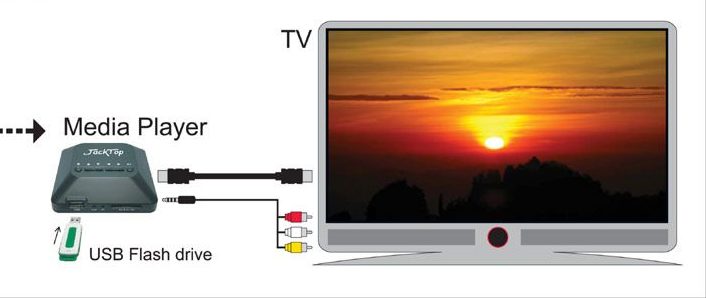
СПРАВКА! Каждая модель мультимедийной приставки обладает собственным набором возможностей, о чём подробно написано в прилагающейся инструкции.
Внешне они представляют собой коробочку небольшого размера, некоторые модели могут оснащаться жидкокристаллическим дисплеем. Подключение к тв-приставке может осуществляться тремя способами: с помощью беспроводной сети Wi-fi, по проводу HDMI или через компонентный выход.
СПРАВКА! Некоторые модели медиаплееров подходят к старым кинескопным телевизорам. Однако, из-за конструктивных ограничений самого Тв-приёмника, не все функции будут доступны. Например, просмотр видеофайлов в формате Full HD или 3D будет недоступен.
Стоит ли покупать медиаплеер
Казалось бы, при наличии компьютера или ноутбука, мультимедийная приставка становится ненужной тратой денег. Ведь они обладают теми же функциями по передаче файлов. Однако не все компьютеры или ноутбуки способны передавать видеосигнал и звук высокого качества. Да и подключение ноутбука или компьютера бывает не всегда удобным, а также порой возникают различные проблемы с синхронизацией устройств, что требует дополнительной настройки и занимает немало времени. Также мультимедийная приставка обладает рядом неоспоримых достоинств. К ним относятся:
- Практически бесшумная работа. Охлаждение персонального компьютера и ноутбука обеспечивают кулеры, которые не могут работать совершенно бесшумно.
- Приставка занимает совсем мало места.
- Загружается намного быстрее, чем компьютер или ноутбук.
- Небольшое количество проводов, необходимых для подключения к телевизору.
- Очень удобны и просты в использовании, что позволяет пользоваться ими без особых проблем пенсионерам или детям. Да и просматривать кинофильмы и другой контент намного привычнее и комфортнее на большом экране телевизора, сидя в кресле.
- Всё управление осуществляется с одного пульта.
- Зависания у мультимедийной приставки происходят крайне редко.

Благодаря имеющимся достоинствам, на вопрос о покупке стоит ответить «Да».
Существует несколько разновидностей медиаплееров:
- Самые простые и недорогие варианты без возможности подключения к беспроводной сети и без жёсткого диска.
- Без подключения к интернету, но со встроенным жёстким диском.
- Медиаплееры, подключающиеся по локальной сети к компьютеру или ноутбуку. Это позволяет воспроизводить имеющиеся на компьютере файлы с помощью домашней сети.
- Самые дорогие модели со встроенным жёстким диском, подключением к локальной сети и выходом в интернет. Это современные модели, обладающие наибольшим набором функций, по сравнению с более простыми плеерами.
ВНИМАНИЕ! Некоторые пользователи думают, что мультимедийные устройства и спутниковые ресиверы одно и то же. Однако, существенным отличием медиаприставок от ресиверов является то, что плееры позволяют просматривать необходимые файлы, IPTV и выходить в интернет. Тогда как ресиверы транслируют спутниковые телевизионные каналы и осуществляют запись.
На что обратить внимание при выборе медиаплеера
Ещё несколько лет ассортимент медиа приставок был не очень широким, так как они не пользовались большой популярностью. Однако, прошло совсем немного времени и приставки стали востребованы, а значит и выбор стал намного больше. Чтобы не растеряться при покупке нужной модели мультимедийной приставки, необходимо обратить внимание на следующие параметры:
- Интерфейс. При покупке необходимо изучить, какие у приставки имеются выходы для подключения к телевизору. Самый популярный вариант, это HDMI кабель, так как он способен передавать сигнал высокой чёткости.
- Поддерживаемые форматы. Современные модели могут воспроизводить практически все существующие на данный момент стандарты видео и аудиосигнала. Однако, перед покупкой всё равно стоит изучить технические характеристики конкретной модели.
- Управление. Плеер должен иметь удобное меню на русском языке.
- Поддержка сервисов. Нужно обратить внимание, с каких носителей плеер может считывать информацию, а также имеется ли у него доступ в интернет.
Современные модели обладают всеми доступными функциями, удобным интерфейсом, понятным для пользователя меню, обновляемой операционной системой. Это позволяет им существенно дополнять и расширять возможности телевизора.
Кратко и просто о медиаплеерах, медиаприставках, ТВ-адаптерах и их подключение
Необходимые условия для подключения медиаплеера (приставки, адаптера):
- HDMI-вход на телевизоре;
- Розетка 220 вольт для подключения блока питания или гнездо USB (не для всех устройств);
- Наличие ТВ-антенны или кабеля от кабельного ТВ для приставок с ТВ-входом;
- Роутер/точка доступа для подключения к интернету или сети.
Для того, чтобы все уместить в один пост, я буду делать отсылки по настройкам различных приложений к другим своим постам. Повторяться смысла не вижу, а там все подробно расписано. Итак, поехали.
Медиаплеер, медиаприставка, адаптер — различия и особенности
Медиаплеер
В медиаплеере часто нет возможности подключать различные кабели. Весь доступ осуществляется по bluetooth, wifi, меньше поддерживаемых кодеков аудио и видео. Он проигрывает почти всё или всё, что ему дают из внутренней памяти, из интернета, с компьютера или медиасервера в домашней сети, со смартфона.
Отсутствуют дополнительные функции: дисплей, внутренний накопитель для контента маленький или отсутствует.
Какой контент может воспроизводить медиаплеер:
- Через интернет с сервисов: Netflix , Prime Video , HBO , iTunes, онлайн кинотеатры, YouTube.
- С сервисов потокового видео и аудио. Подкасты, ТВ, радио.
- С планшета или смартфона сохранённые там видео.
- С домашнего компьютера или медиасервера.
- IPTV.
Управлять можно с bluetooth пульта (в том числе голосом), со смартфона, с компьютера. Есть приложения пульты для смартфонов или компьютеров с bluetooth модулем (ноутбуков).
Медиаприставка / ТВ-приставка
Медиаприставка умеет всё, что и медиаплеер, но имеет больше (смотрите характеристики конкретной приставки) возможностей.
- Поддерживает несколько беспроводных протоколов связи как AirPlay, Miracast.
- Имеет возможность подключать кабели. Например, выход звука, Ethernet, композитный видео выход.
- ТВ — приставка дополнительно имеет TV-тюнер.
- Поддерживает самые передовые стандарты вроде 8К (не все).
- Есть дополнительные функции (часы и т.п.).
- Имеет больший объём как оперативной памяти, так и памяти для хранения данных. Контент можно сохранять и транслировать на экран прямо с приставки.
- Имеет возможность сохранять видео.
- Имеет менеджер закачек BitTorrent.
- Поддерживает карты памяти.
- Имеет порт eSATA для подключения внешнего жесткого диска.
- Подключаются различные устройства: аэромышь, клавиатура, беспроводные наушники и др.
Управлять можно с пульта (в том числе голосом), со смартфона, с компьютера, и т.д. В том числе и удалённо.
ТВ-адаптер
Самое дешевое средство обновить ваш старый телевизор. Воспроизводит видео только с других устройств: компьютер, смартфон. Ассоциативно напоминает мне wi-fi «кабель» для беспроводного подключения телевизора к любым устройствам.
Короче. Нужно только со смартфона или компа транслировать экран на телевизор — покупайте адаптер. Нужно смотреть с компьютера, смартфона и интернета — выбирайте медиаплеер. Хотите всё самое нашпигованное возможностями — ТВ-медиаприставка или стационарная приставка.
Подключение и настройка
На примере медиаплеера Xiaomi Mi TV Stick расскажу о том как это работает. Достали всё из коробки и подключаем.
Первоначальные настройки просты и интуитивны. Не буду долго расписывать, всё интуитивно понятно: выбор языка, страны, разрешения и что там обычно еще. Мастер поможет по шагам настроить именно ваше устройство. Вот, например, что вы увидите на экране . Получили рабочий стол, а теперь займемся основной настройкой.
Как подключиться медиаплеером к домашней сети
Для начала вам нужно настроить сеть. Уже очень много писал об этом. Скорее всего, домашняя сеть у вас настроена.
Подключаем приставку к телевизору по инструкции. Включаем телевизор и выбираем вход медиаприставки/плеера. Обычно это HDMI. После загрузки и подключения приставки вы увидите окно подключения к сети . Вводим или выбираем из списка сеть, вводим пароль.
 настройка сети
настройка сети
Кстати, на клавиатуре в окне подключения к сети у Xiaomi Mi TV Stick отсутствует символ доллара, поэтому придётся сменить имя пользователя сервера, если оно имеет символ $. Странно это, но увы. В Win 10 это меняется так — нажимаете клавиши win+R, запускаете netplwiz и по этому рецепту меняете. Возможно, что новое обновление это исправило, не проверял.
Нужно будет выбрать язык и ещё несколько пунктов. Все просто, понятно. После того как всё запустится, вы увидите основной экран.
 Главное окно медиаплеера Xiaomi Mi TV Stick
Главное окно медиаплеера Xiaomi Mi TV Stick
Для полноценной работы вам понадобится подключить аккаунт Гугла, других сервисов контента. Это вас не обойдёт, предложение появится само.
Регистрация нужна для того, чтобы сервисы работали с подписанных аккаунтов. Например, если у вас есть платный аккаунт Youtube, то привязав медиаплеер (ТВ) к этому аккаунту можно смотреть youtube без рекламы. Так работает и с некоторыми другими аккаунтами.
Долго и нудно вводить пароль/логин обычно не нужно. Достаточно с компьютера-смартфона с того же аккаунта и сети wi-fi открыть страницу регистрации, ввести код — и приставка сама подключится!
Внимание! Адрес настройки аккаунта изменился. Медиаплеер на основе Android предложит вам перейти на androidtv.com/setup, но правильный сейчас адрес будет https://www.android.com/tv/setup . Для приставки на основе продукции Apple смотрите соответствующие инструкции.
Регистрируемся/логинимся на других сервисах типа Netflix, Prime. На некоторых пультах есть даже отдельные кнопки быстрого вызова этих приложений. Мини-сериал «Ход королевы», например, на Нетфликсе лежит, а «Доктор Хаус» на Прайме. Прямо беда — всегда нужно несколько кинотеатров подключать!
Проигрывание видео с компьютера или медиасервера по сети
В целях безопасности рекомендую на компьютере/ноутбуке создать пользователя помимо администратора для доступа с различных устройств.
Далее, как уже раннее рассказывал в этом посте, нужно настроить подключение подобным образом — выбрать адрес устройства, указать имя пользователя и пароль. Ставим проигрыватель.

MX Player Pro с локальной сетью на медиаплеере не имеет доступа к полному функционалу. Увы. Можно получить потоковое видео, но к локальной сети не подключиться. Пока поставим VLC плеер. Нужно будет указать адрес сервера, ввести пароль и логин пользователя. Для подключения к компьютеру на базе Windows это будет пароль и логин пользователя.
 VLC плеер — настройка сети
VLC плеер — настройка сети
Подключились и видим доступные для просмотра файлы.
 VLC плеер на медиаприставке
VLC плеер на медиаприставке
Видео 4К прекрасно воспроизводится, моментально перематывается на wi-fi. Смысла подключаться кабелем не вижу совсем. О скорости потока говорил в посте КАКАЯ НУЖНА ВИДЕОКАРТА ДЛЯ ПРОСМОТРА ВИДЕО YOUTUBE 2К, 4K, 8K. С этим даже телефон в режиме точки доступа справляется, так что подключение с хорошим роутером вообще не будет отличаться от кабельного.
Воспроизведение на телевизоре роликов YouTube и файлов со смартфона или компьютера
Вы, наверное, заметили в некоторых программах и приложениях значки как на скриншоте ниже. Да, нажав на него вы начнете трансляцию на доступный телевизор.
Со смартфона и компьютера всё работает просто прекрасно. В приложениях MX Player, YouTube (и на сайте), Vimeo и других есть замечательная кнопочка, которая отправляет видеопоток на подключенный телевизор.
Смотрите вы на компьютере образовательный ролик за столом, устали сидеть и пошли на диван продолжать смотреть его уже лёжа. Если вы отправили на телевизор трансляцию ролика из интернета, то смартфон или компьютер можно отключить, приставка сама будет дальше воспроизводить его самостоятельно.
 Кнопка «Транслировать на устройство»
Кнопка «Транслировать на устройство»
А вот если у вас фильм сохранен на компьютере или телефоне, то выключать их полностью, увы, нельзя чтобы трансляция не прервалась.
Если вы транслируете контент со смартфона или компьютера, то и управлять можно со смартфона или компьютера. Часто так проще даже и удобнее. Но ничто не мешает вам пользоваться пультом или смартфоном в качестве пульта или аэромыши.
Передаём файлы, плейлисты на медиаплеер и скачиваем оттуда
Что нам нужно? Доступ к сети и приложение — Проводник. Сеть у нас настроена, ставим проводник на медиаплеер. Переходим в магазин приложений и ставим, например, Solid Explorer File Manager , который имеет FTP-сервер — для доступа к вашим локальным файлам с компьютера. Таким образом вы можете скачивать с приставки или закачивать плей-листы, скриншоты, ролики.
 Проводник на телевизоре
Проводник на телевизоре
Выбираем в меню FTP-сервер и увидим такую страницу.
 Запуск сервера на телевизоре
Запуск сервера на телевизоре
Нажимаем «Включить». Всё. Доступ открыт.
В компьютере, смартфоне вводим в проводник эту же строку дословно, с указанием протокола ftp://192.168.43.74:9999 У вас цифры могут отличаться.
 Подключение компьютером к медиаприставке
Подключение компьютером к медиаприставке
Для компьютера удобнее сделать ярлык вписав такую строку — C:Windowsexplorer.exe ftp://192.168.43.74:9999 (это мои данные для подключения, у вас они, возможно, будут другими даже с теми же приложениями). Теперь можно кликнуть на значок и сразу открывается папка медиаплеера.
Подробнее о Mi Проводнике для смартфона и его богатых возможностях писал в посте КАК ПЕРЕДАТЬ ФАЙЛЫ МЕЖДУ КОМПЬЮТЕРОМ И СМАРТФОНОМ ЧЕРЕЗ ДОМАШНЮЮ СЕТЬ WI-FI. Запускаем проводник, создаем новое подключение вписывая туда данные запущенного на медиаприставке сервера и подключаемся. Я подключался только для написания поста и поэтому пошел по простой схеме — без создания защищённого авторизацией (паролем и логином) соединения.
Всё, теперь простым перетаскиванием можем копировать, переносить или удалять файлы.
Полезные приложения для медиаплеера
Button Mapper — позволяет перенастроить кнопки на пульте медиаплеера. Например, я так настроил одну кнопку на снятие скриншотов. Работает с Xiaomi Mi TV Stick.
 Button Mapper — основное окно настроек
Button Mapper — основное окно настроек
Android TV Remote Control — превращает Android телефон или планшет в пульт ДУ для вашего Android TV. Отлично работает с Xiaomi Mi TV Stick.
 Android TV Remote Control — пульт ДУ медиаплеера на смартфоне
Android TV Remote Control — пульт ДУ медиаплеера на смартфоне
Zank Remote — Remote for Android TV Box — приложение, которое кроме пульта имеет функции файлового менеджера и аэромыши. Лично мне нравится пользоваться аэромышью, но с телефона не особо. Поищите, попробуйте, может вам понравится. Для Xiaomi Mi TV Stick мне показалось не удобным. Не заработало оно у меня полноценно в YouTube и Netflix.
Хороших вам фильмов в наступившем 2021 году!
Медиа-плееры: зачем они нужны и как ими пользоваться
Что такое медиа плееры? Зачем они вообще нужны? Что они могут, как ими пользоваться и чем они УДОБНЕЕ и ЛУЧШЕ всего остального (BluRay, DVD, CD). – об этом читайте дальше. Медиа-плеер – это проигрыватель видео, музыки и фотоальбомов (фотографий).
Медиа-плеер воспроизводит файлы, в которых записаны видео, музыка или фото. Чем лучше плеер – тем больше различных файловых форматов он поддерживает. Пользуясь лучшими моделями можно вообще забыть о слове «формат»: просто выбирать и запускать фильмы, музыку, фотоальбомы стандартными кнопками на пульте – точно так же, как на старых привычных BluRay, DVD, и CD проигрывателях.
Зачем нужен медиа-плеер?
Потому что он намного УДОБНЕЕ, чем всё прочее, что было до него – CD-плееры, DVD-плееры и BluRay-плееры.
Чем конкретно удобнее? Вот чем:
1) Намного проще, быстрее и дешевле пополнять медиаколлекцию – библиотеку фильмов, музыки и цифровых фотографий.
2) Каталогизация и поиск произведений медиаколлекции становится значительно более удобным делом. Один-два HDD с файлами – это куда компактнее, чем стойки и полки. Найти и запустить нужный файл намного проще и быстрее, чем долго перебирать архив дисков. Кроме того, вы можете организовывать информацию по любому удобному именно для вас принципу.
3) Хранение информации в виде файлов более надёжно, чем на дисках (BluRay/DVD/CD).
4) По сравнению с аналогичным запуском файлов на компьютере – пользование медиаплеером куда комфортнее! Вы пользуетесь им как традиционным проигрывателем – сидя на диване перед большим телевизором. Согласитесь, ТАК кино просто ПРИВЫЧНЕЕ И УДОБНЕЕ смотреть, чем за рабочим столом перед маленьким монитором, держась за мышь, или чем смотреть с компьютера на большом ТВ, каждый раз для управления подходя к клавиатуре с мышкой.
Кроме того, плеер по сравнению с компьютером:
- тише,
- компактнее,
- имеет меньше проводов,
- быстрее включается,
- легко управляется одним лишь кнопочным пультом ДУ,
- реже виснет,
- имеет дружественный интерфейс как у привычного проигрывателя, а не как у компьютера – им легко может научится пользоваться как маленький ребёнок, так и пожилой человек, выросший в докомпьютерную эпоху.
Как пользоваться медиаплеером
Это зависит от класса (возможностей) медиаплеера, которым вы пользуетесь. Из всего множества, что сейчас есть на рынке, можно условно выделить четыре класса медиа-плееров.
1) Плееры с USB-портом, без жёсткого диска (HDD), без подключения к локальной сети (без сетевого порта).
Это класс самых простых и недорогих моделей. При этом они могут отлично работать на том уровне, для которого предназначены.

Использование
Плеер подключается к ТВ, медиа-файлы записываются на USB-флэшку (или USB-диск), которая затем вставляется в USB-порт на плеере. Берём пульт плеера, находим на флэшке нужные файлы, запускаем. Смотрим, слушаем – вот собственно и всё! Просто и удобно. К этой категории моделей относится плеер Jacktop Mini.
2) Плееры с возможностью встраивания жёсткого диска (HDD), без подключения к локальной сети (без сетевого порта).
Эти модели чуть дороже, чем предыдущие бездисковые. Они удобны тем, что на встроенный в них HDD можно записывать и хранить файлы. Если ёмкость HDD позволяет, на него можно переписать всю вашу старую DVD-коллекцию, всю музыку/фильмы/фото с компьютера и пользоваться только плеером. DVD-проигрыватель со стойками дисков можно сразу отправлять на дачу: там, где есть медиа-плеер, всё это вам больше не понадобится!

Использование
Чтобы записать фильмы/музыку/фотоальбомы на HDD плеера, достаточно подключить плеер к компьютеру как обычный внешний USB-диск и переписать нужные файлы. Далее плеер можно подключать к ТВ – смотреть фильмы, слушать музыку, листать фотоальбомы.
Кроме того, эти плееры, как и предыдущий класс плееров, снабжены внешним USB-портом для подключения к ним внешних USB жёстких дисков и флэшек, с которых плееры могут играть файлы. Многие модели имеют функцию фоновой музыки, т. е. когда просмотр фотографий можно сопроводить музыкой. Наиболее продвинутые модели этого класса могут совершать операции с папками и файлами, как на компьютере – копировать, перемещать, удалять, переименовывать, создавать новые папки – и всё это легко с помошью одного пульта ДУ.
Примечание
Данные плееры (описанные в пунктах 1 и 2) могут воспроизводить как только SD-видео (дешёвые модели), так SD- и HD-видео (модели подороже). Тем не менее, почти все новые SD-модели снабжены HDMI-выходом, и способны выдавать HD-сигнал по компонентному и HDMI-выходам, масштабируя SD-картинку в HD.
Все медиаплееры двух следующих классов (пункты 3 и 4) – поддерживают реальное (720p, 1080i/p) HD-видео.
3) Плееры с возможностью подключения к локальной сети (сетевым портом), но без выхода в Интернет – как дисковые, так и бездисковые модели.
Преимуществом этих плееров является то, что помимо всего того, что могут модели двух предыдущих классов, они могут подключаться к локальной сети и играть файлы со всех доступных сетевых источников – компьютеров, сетевых дисковых накопителей (NAS, Network Access Storage), других сетевых плееров (в которые встроен HDD).
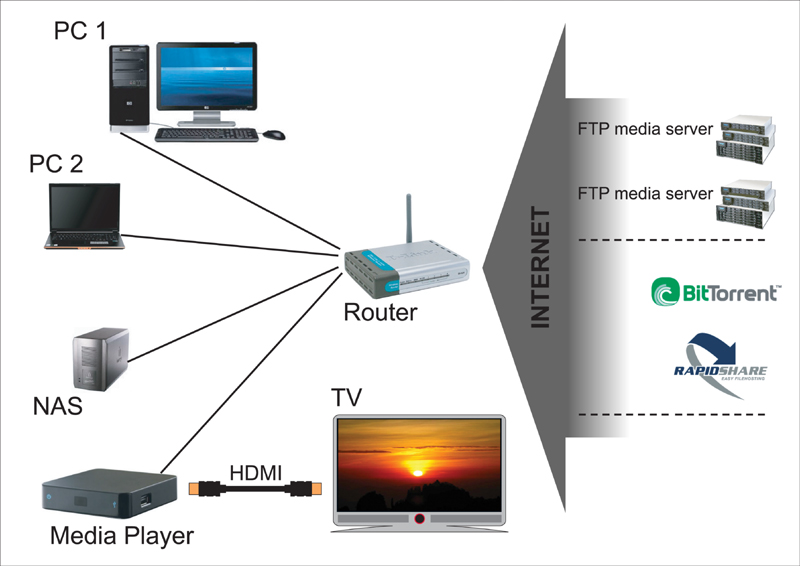
Использование
Плеер подключается сетевым кабелем к роутеру (сетевому маршрутизатору), видео-аудио выходами – к телевизору. Далее необходимо зайти в установки плеера (setup) в раздел сетевых настроек и установить параметры, соответствующие вашей локальной сети. В большинстве случаев заводские настройки позволяют плееру сразу при включении автоматически входить в сеть. Далее тем дискам/папкам на компьютерах и сетевых накопителях (NAS), где лежат нужные нам медиа-файлы, нужно присвоить общий сетевой доступ, чтобы они были «видны» с любого другого сетевого устройства, например, с медиа-плеера. После этого медиа-плеер будет «видеть» все сетевые диски/папки и сможет играть записанные в них файлы, а не только файлы со своих локальных HDD или USB-носителей. Явными преимуществами такого подключения является то, что, во-первых, плееру доступно намного больше мест, где расположены файлы, и, во-вторых, на плеер не обязательно копировать файлы (или подключать к нему внешние USB-устройства) – вся медиа-коллекция может храниться распределённо на нескольких сетевых устройствах (или на одном сетевом сервере большой ёмкости). Например, если в квартире или коттедже несколько комнат, каждая из которых оборудована телевизором и аудиосистемой, достаточно иметь только ОДИН сетевой медиа-сервер, где будут храниться все фильмы, ТВ-передачи (записанные ТВ-ресивером), музыка и коллекция фотографий. В каждой комнате можно пользоваться своим сетевым медиа-плеером и смотреть что-то своё – с сервера по сети, без необходимости предварительного копирования файлов.
4) Плееры с возможностью подключения к локальной сети (сетевым портом), выходом в Интернет и возможностью удалённого управления (с удалённого компьютера) – как дисковые, так и бездисковые.
Это самый передовая категория медиа-плееров. У них много вариантов использования в зависимости от пожеланий пользователя, имеющейся у него техники и (часто) степени знакомства с темами «медиаплееры / компьютеры / компьютерные сети / Интернет», т. к. ряд изначальных настроек всё же предполагает некоторую погружённость в компьютерную тематику. Но после того, как настройки сделаны, плеером сможет пользоваться кто угодно, вне зависимости от объёма знаний и возраста. Медиаплееры Dr.HD MX80, XF100, XS50 принадлежат именно этому классу устройств.Что могут такие плееры (в самых общих чертах):
- играть файлы практически любых форматов (естественно тяжёлые файлы HD-видео в десятки гигабайт);
- играть файлы – с внутреннего HDD (если есть), с внешних USB-источников (дисков, флэшек), с внешних eSATA-дисков (некоторые модели), сетевых дисков (в пределах одной локальной сети), с удалённых Web-серверов (через Интернет);
- скачивать файлы (фильмы, музыка, фото) из Интернета (по протоколу BitTorrent);
- воспроизводить телеканалы IPTV и Internet TV;
- воспроизводить содержимое популярных Web-медиаресурсов (YouTube, Flickr, Picasa, Yahoo Weather и пр. вплоть до просмотра ящиков электронной почты);
- производить операции с файлами (копирование, перемещение, удаление и пр.);
- обладают возможностью удалённого управления (по сети и через Интернет): управления настройками, воспроизведением файлов (выбором файла, удалённым запуском, остановкой воспроизведения), включением/выключением, закачками новых файлов из Интернета и т. д.;
- дают возможность устанавливать новое ПО, в том числе альтернативное, значительно расширяющее спектр возможностей плеера.
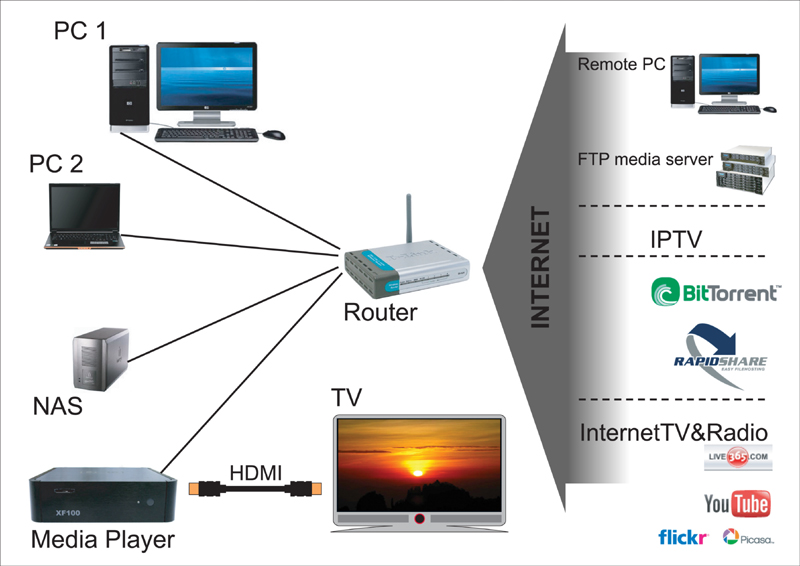
Если есть несколько помещений (не обязательно расположенных рядом), каждое из которых оборудовано телевизором с медиаплеером и выходом в Интернет, то можно как автономно запускать медиаплеер в каждом помещении, так и управлять всей системой медиаплееров с одного компьютера. Этот компьютер может быть как в одной локальной сети с плеерами, так и удалённым и соединяться с каждым плеером через Интернет (см. рисунок ниже). В качестве компьютера подойдёт даже карманный коммуникатор, например iPhone. Сами плееры могут быть как в одной локальной сети, так и вне какой-то отдельно взятой сети.
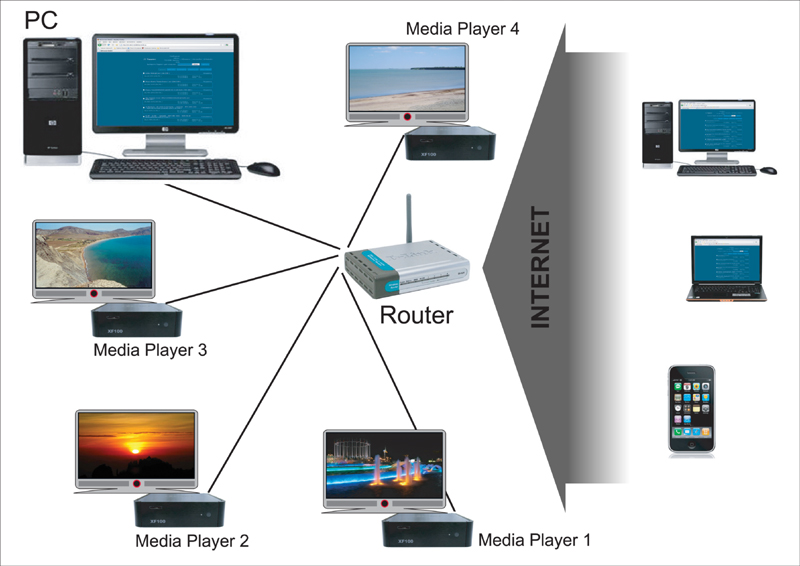
С удалённого компьютера можно запускать файлы на каждом плеере, останавливать воспроизведение, изменять настройки, включать/выключать плеер и т. д. Например, у вас дома есть плеер (он включён и соединён с Интернетом), вы в гостях, и у ваших друзей тоже есть аналогичный плеер (также с выходом в Интернет). Вы хотите посмотреть фильм или фотоальбом, или послушать музыку, которые записаны у вас дома. Что для этого нужно? Всего лишь подсоединиться к вашему домашнему плееру и запускать файлы с него как с удалённого Web-ресурса. Можно таким образом легко обмениваться файлами с другими обладателями плееров, при этом не переписывая файлы – достаточно держать плееры онлайн (и знать их IP-адреса, разумеется).
Как можно пополнять содержимое домашней медиа-библиотеки? Вот несколько самых быстрых, лёгких и распространённых способов.
1) У многих Интернет-провайдеров есть один или несколько FTP-серверов, где записаны тысячи видео- и музыкальных файлов. Достаточно скачать всё нужное компьютером и сбросить на диск плеера (если у плеера есть встроенный диск), либо в сетевую папку компьютера, или на отдельный сетевой накопитель. Такое скачивание бесплатное, трафик в пределах сети провайдера обычно не тарифицируется.
2) Зайти на любой из Торрент-трекеров и просто скачать то, что вам интересно. Причём совершенно бесплатно! Торрент-трекер – Web-портал, где содержится обширный каталог фильмов/музыки/фото/софта/игр/и пр., откуда скачиваются специальные файлы, которые в свою очередь при их открытии программой торрент-клиентом, позволяют легко и быстро скачивать нужные медиа-файлы – фильмы/музыку/фото/игры/софт/и пр. Популярные торрент-трекеры содержат поистине огромную базу – можно найти и скачать практически любой фильм (от голливудских новинок до классики и «арт-хауса») или музыку. Самые популярные торрент трекеры: thepiratebay.org, torrents.ru, tfile.ru, nnm-club.me, rutor.org и т.п.
У самых продвинутых плееров (категория, описанная в пункте 4), обычно есть встроенный торрент-клиент. Можно запустить файл прямо на плеере, и плеер начнёт скачивать самостоятельно, без помощи компьютера (естественно, плеер должен быть подключен к работающему роутеру, а роутер – к Интернету).
3) Зайти на какой-либо кино- или музыкальный Web-ресурс, предлагающий услугу скачивания (бесплатного или платного); файлы на таких ресурсах часто хранятся на известном файловом хранилище rapidshare.com (либо на аналогичных) – оттуда и скачиваете по указанным на страницах ресурса ссылкам. Если скачивание платное, заплатить предлагается через SMS. Суммы, как правило, смешные.
Колоссальное удобство медиа-плееров, их возможности и гибкость настроек достойны нескольких отдельных статей. Недолгого пользования таким устройством достаточно, чтобы понять, что DVD и BluRay плееры – это уже далеко вчерашний, если не позавчерашний день, и они по большому счёту не нужны. Что НА САМОМ ДЕЛЕ НУЖНО иметь дома, это следующее:
- HD-телевизор (дисплей, проектор) + отдельная аудиосистема (стерео или 5.1);
- локальная сеть, объединённая роутером с выходом в Интернет;
- хотя бы один компьютер, подключённый к локальной сети (для записи новых медиа-файлов);
- сетевой дисковый накопитель (NAS) для хранения всей коллекции медиа-файлов (роль NAS может выполнять тот же компьютер или ещё один компьютер);
- медиаплеер (дисковый или бездисковый); если он с функцией подключения к локальной сети, то возможностей значительно больше;
- если вы смотрите ТВ, то вам потребуется ещё PVR-ресивер (спутниковый, кабельный или эфирный, в зависимости от того, какие каналы вы хотите смотреть), желательно подключённый к локальной сети.
На медиаплеере вы смотрите фильмы и фотографии, слушаете музыку, смотрите телеканалы IPTV и Internet TV, ролики YouTube и пр. На ресивере вы смотрите телеканалы, идущие со спутников, по кабелю или с эфира, при необходимости записываете понравившиеся телепередачи и фильмы, пополняя медиа-коллекцию файлов.
И это в принципе полный (ну или почти полный) перечень того, что нужно для полного счастья. Если жалко выбрасывать BluRay и DVD плееры, можно их подключить к дополнительным входам телевизора и аудиосистемы и иногда по-старинке смотреть/слушать диски.
Выбираем универсальный медиаплеер для подключения к телевизору
«Видак», «планшет» или компьютер?
Вместо вступления мы бы хотели обратить внимание покупателей на удешевление и прогресс систем Smart TV за прошедший год. Возможность подключения накопителей и широкая поддержка всевозможных форматов сегодня доступны даже в самых недорогих телевизорах. Это здорово, однако функциональность «ящиков» угрожает медиаплеерам начального уровня. Вплоть до полного исчезновения.
Плееры бывают разные
«Инъекцию» мультимедийных функций в телевизор сегодня способны выполнить несколько классов устройств: свой путь к телеэкранам проложили последователи DVD-плееров, компьютеров и планшетов.
Наиболее трудоёмким видом медиаплееров являются модели класса «неттоп». Эти авангардные мини-компьютеры впечатляют своей компактностью и стабильность работы, а качество компонентов, производительность ультранизковольтных процессоров и возможности десктопных ОС не идут ни в какое сравнение с потенциалом прочих медиаплееров. Всю мощь компьютерных браузеров, программ для воспроизведения контента и файлообменных сетей сегодня можно получить в рамках тихой и компактной «коробочки».
Неттопы: медиаплееры снаружи — компьютеры внутри
Проблема заключается в том, что бытовая эксплуатация этих, по сути, настольных компьютеров с трудом совместима с задачами ТВ-приставки. Выбор и покупка пульта ДУ, поиск подходящей медиаоболочки и настройка DVB-тюнера потребуют нешуточного терпения, а потому превратят проект в «долгострой». Этот метод мы оставляем опытным и решительным поклонникам ПК-платформы, а с миром неттопов предлагаем ознакомиться в многочисленных новостях и обзорах на сайте.
Следующим подвидом медиаплееров являются устройства на базе Android OS. Попытки наделить телевизоры функциональностью смартфонов и планшетов стали трендом последних лет: привычные и готовые к эксплуатации приложения, адаптация ОС к высокому разрешению дисплея и недорогие процессоры положительно сказались на распространении подобных устройств. Недостатком, как и в случае с неттопами, является посредственная адаптация системы к новым органам управления: производителям приходится «изобретать» заново интерфейс Android с учётом отсутствия сенсорного ввода, а пользователям — привыкать к специфике использования «лентяек» Air Mouse.
Особняком среди таких медиаплееров стоят мини-компьютеры формата Android Stick. Эти миниатюрные (размером с большую флешку) устройства обделены цифровым тюнером и имеют лишь разъём HDMI. Зато они могут похвастаться доступной ценой и могучей операционной системой.
HDMI Stick — компактные медиаплееры на базе Android OS
Главную роль на рынке медиаплееров играют устройства под управлением платформ Sigma Designs и Realtek — прямые потомки аппаратных DVD и Blu-ray плееров. Потеря привода оптических дисков компенсируется внедрением потоковых сервисов, «всеядностью» и, подчас, штатным разъёмом под HDD в корпусе медиаплеера. Будучи скорее бытовой, нежели компьютерной техникой, этот класс устройств редко допускает установку сторонних приложений и сервисов. Усилия разработчиков лежат в плоскости удобства управления и качества картинки.
Классические IPTV-приставки актуальны и сегодня
Наше руководство будет посвящено двум последним категориям устройств.
В тёмном лесу характеристик
К покупке медиаплеера можно относиться по-разному. Ничто не мешает руководствоваться лишь бюджетом на приобретение устройства. И такой подход вовсе не обязательно увенчается разочарованием, так как функциональность даже самых бюджетных моделей сегодня удовлетворяет запросам нетребовательного пользователя. Мы же постараемся обозначить приоритеты для тех, кто желает получить максимальную отдачу от медиаплеера при минимальном вложении средств.
Интерфейсы
Разнообразие интерфейсов в эпоху цифрового вещания сходит на нет, поэтому идеальным кандидатом на подключение медиаплеера станет телевизор, оборудованный входом HDMI и поддержкой разрешения от HD Ready и выше. Цифровой разъём обеспечит максимальное качество видеосигнала и значительно упростит вывод многоканального звука на домашний кинотеатр. Спецификация HDMI позволяет передавать цифровой звук на акустику в неизменном виде (технология bitstream), что дает возможность задействовать весь потенциал качественной аудиосистемы на медиаплеерах под управлением платформ Sigma и Realtek. Хуже обстоят дела у приставок на базе чипсетов ARM Cortex. В их случае звуковой потенциал чаще всего ограничивается передачей уже обработанного на приставке стереопотока (LPCM) на телевизор.
Когда речь заходит о подключении медиаплеера к устаревшему телевизору, что ситуация многократно усложняется. В отсутствие разъёма HDMI выбирать придётся из следующих аналоговых интерфейсов:
- Композитный выход. Обозначается на устройствах как AV Out или RCA. Использует знакомые вот уже второй десяток лет «тюльпаны» для вывода видеосигнала и стереозвука. Качество звука и видео при таком способе подключения оставляют желать лучшего, и по возможности мы рекомендуем использовать альтернативные разъёмы.
- Компонентный выход. Обозначается на устройствах как YUV Out или YPbPr. Основывается на всё тех же «тюльпанах», но передача видеосигнала поступает сразу через несколько кабелей, а итоговое качество картинки является лучшим среди всех имеющихся аналоговых интерфейсов.
- SCART. На деле является не интерфейсом, а «контейнером» для передачи RGB-изображения с низким по современным меркам качеством изображения. Редко встречается в числе разъёмов медиаплееров и, как правило, поставляется в виде переходника с композитного разъёма или интерфейса S-Video.
- S-Video. Наименее распространённый интерфейс в медиаплеерах и телевизорах. Конструктивно S-Video является чуть более качественной альтернативой композитному разъёму. Эта разработка не снискала большой популярности у производителей телевизоров, и сегодня чаще попадается на глаза в числе разъёмов устаревших компьютерных видеоускорителей.
Медиаплееры с аналоговым тюнером на борту практически исчезли из розницы, а на их место пришла поддержка стандарта цифрового телевещания DVB-T2. Цифровая телевизионная сеть в России стремительно расширяется, но до повсеместного распространения вещания в этом стандарте ещё далеко. Присутствие цифрового сигнала в том или ином населённом пункте стоит предварительно уточнять на сайте оператора общероссийского цифрового телевещания или у местных провайдеров.
Форм-фактор и сетевые коммуникации
Привычный по видеомагнитофонам трюк с определением флагмана «на глаз» больше не актуален. В сегменте медиаплееров самая громоздкая модель не всегда оказывается самой производительной. Размеры новых плееров продиктованы лишь количеством разъёмов для подключения к телевизору, а также наличием отсека для жёсткого диска.
Безоговорочно отдавать предпочтение медиаплеерам с разъёмом для HDD тоже не стоит: в отсутствие «домашней видеотеки» эта функция очень скоро перестанет быть востребованной. Подключение медиаплеера к ПК, постоянное извлечение накопителя для записи новых файлов или кропотливая работа с веб-интерфейсом torrent-клиента утомляет. А вот воспроизвести файлы из локальной сети получится быстрее и эффективнее. В случае с мини-ПК на базе Android дополнительным аргументом к такому использованию является характерный дефицит портов для подключения накопителей: единственный разъём USB занимает беспроводная клавиатура, а слабый ток в устройстве не позволяет подключить USB Hub без питания от сети.
Ёмкий накопитель на борту приютит любую коллекцию медиафайлов
Благо медиаплееры без поддержки обмена данных по сети сегодня встречаются редко. Даже бюджетные модели способны предложить разъём Ethernet или поддержку Wi-Fi для получения контента посредством DLNA или Samba-сервера. По возможности следует использовать разъём RJ-45 — беспроводное воспроизведение видео стандарта Full HD потребует поддержки Wi-Fi 802.11n и наличие производительного роутера в условиях прямой видимости.
Однозначным преимуществом медиаплееров на базе Android является поддержка социальных функций: клиенты Facebook, «ВКонтакте», Skype и других мессенджеров работают быстро и всегда обновляются до актуальных версий. Некоторые медиаплееры оборудованы поддержкой веб-камер посредством USB-OTG, а вторая половина 2014 года ознаменовалась выходом Android Stick с видеокамерой и микрофоном в самом корпусе устройства. Увы, мощность передатчика Wi-Fi у мини-ПК оставляет желать лучшего, и для воспроизведения видео в формате 1080p по сети чаще всего потребуется переходник с USB на Ethernet.
Форматы воспроизведения
С некоторым оговорками можно сказать, что «всеядность» современных медиаплееров достигла практически пиковых величин. За последние несколько лет на рынке не осталось моделей, которые были бы не в состоянии воспроизводить видеофайлы в форматах Divx/Xvid, H.264 и MPEG 1/2. Что касается звуковых файлов, стоит обращать внимание на наличие поддержки высококачественного аудио в форматах DTS, Dolby Digital Plus и Dolby TrueHD. Некоторые медиаплееры обделены поддержкой звука в этом формате (в силу отсутствия лицензии на кодек или конструктивных особенностей чипсета), поэтому избежать неприятного сюрприза в виде «немого кино» лучше заблаговременно.
Что касается контейнеров, то популярные AVI, MP4 и MKV легко воспроизводятся даже в бюджетных моделях, а это значит, что для просмотра фильмов в стандартах DVDRip, BDRip, BDRip-AVC и BDRemux годится любая современная модель.
Проблемы с подбором медиаплеера преследуют лишь любителей «полноформатных» Blu-ray и объёмного видео. Фильмы с поддержкой 3D нередко распространяются в виде образов с расширением ISO или в виде папок с файлами. По-настоящему удобное воспроизведение такого видео могут обеспечить лишь медиаплееры с поддержкой стандарта ISO BD3D, но с оговоркой, что навигация по фильму будет осуществляться посредством упрощённого меню BD Lite. Поддержка трёхмерного HD-видео в остальных медиаплеерах будет ограничиваться «эвристическим» запуском файла M2TS из структуры папок или полным отсутствием поддержки стандарта. К сожалению, поддержка полной спецификации Blu-ray канула в Лету вместе с оптическими дисками. Свою роль в этом сыграло агрессивное лоббирование защиты от копирования под названием Cinavia.
Особняком стоят устройства, разработанные в тесном сотрудничестве с поставщиками контента — в погоне за соблюдением авторских прав и стимулированием покупок в онлайн-кинотеатрах медиаплееры получают ограниченный список совместимых кодеков и/или потоковые сервисы, актуальные лишь для зарубежной аудитории.
Органы управления
Интерфейс операционных систем Sigma SDK и Realtek SDK разрабатывался с учётом возможностей стандартного пульта ДУ: поэтому управление такими медиаплеерами не потребует дополнительных навыков у пользователей телевизора или игровой консоли. Поддержка компьютерных клавиатур и мышей присутствует во многих моделях, но практической пользы не представляет — многоступенчатые меню проще и быстрее осваиваются средствами всё того же пульта, нежели с помощью курсора мыши.
Комфорт телевизора против функциональности компьютера
Медиаплеерам под управлением Android сопутствует иная крайность: компенсировать отсутствие сенсорного ввода в этих продуктах могут лишь многофункциональные пульты ДУ с QWERTY-клавиатурой и режимом Air Mouse, не отличающиеся особой эргономичностью. В конце концов все пользователи Android Stick переходят на управление посредством полноразмерного комплекта из компьютерной клавиатуры и мыши — управлять медиаплеером с дивана будет всегда нелегко.
Производительность и аппаратная платформа
Противостояние чипсетов Sigma и Realtek до боли напоминает картину на рынке процессоров для ПК. Платформе Sigma Designs, как правило, сопутствует более тонкий технологический процесс и превосходство в синтетической производительности. Стабильность и скорость работы чипсетов серии SMP омрачаются высокой стоимостью платформы для производителей — равные по цене медиаплееры на базе Realtek и Sigma будут отличаться функциональностью не в пользу последних.
Мультимедийные процессоры Realtek характеризуются гораздо большей гибкостью. Благодаря лояльной ценовой политике они получили гораздо более широкое распространение. Как это часто бывает в бюджетных продуктах, ряд досадных недоработок долгое время преследовал платформы серии RTD — опытные пользователи медиаплееров кивнут в сторону известной недоработки, когда воспроизведение видео с частотой 23,976 кадров/с сопровождалось постоянными рывками. Следующий негативный момент произошёл уже по вине нерадивых производителей ТВ-приставок: проблемы с вентиляцией в моделях, оборудованных слотом для HDD, приводили к перегреву и нестабильной работе целого семейства медиаплееров. Сегодня все эти проблемы устранены, и конкуренция двух производителей чипсетов происходит на равных основаниях.
Сопоставление производительности этих платформ можно производить «по старинке», руководствуясь лишь рабочими частотами процессора, однако львиная доля нагрузки в SoC медиаплееров приходится на аппаратные декодеры. Эффективность воспроизведения контента для этих устройств лежит вне компетенции бенчмарков.
Тем не менее, замер производительности в «синтетике» остаётся единственно возможным способом классификации SoC. Специализированные мультимедийные процессоры и конкурирующие чипы на базе архитектуры ARM Cortex можно разделить на пять классов (по мере убывания производительности).
| Класс 1 | HiSilicon Hi3798C, Amlogic S802-H, Amlogic S812-H |
| Класс 2 | Rockchip RK3288, Amlogic S802, Sigma 8910/8911 |
| Класс 3 | Rockchip RK3188, Amlogic 8726-M6, Amlogic 8726-M3 |
| Класс 4 | Rockchip RK3066, Allwinner A31, Amlogic 8726-M1, Sigma 8647, Sigma 8673, Sigma 8670, Sigma 8643, Sigma 8642, Sigma 8655, Sigma 8654, HiSilicon Hi3716C, Realtek 1186, Realtek 1185, Realtek 1055 |
| Класс 5 | Sigma 8635, Sigma 8634, Amlogic 8626, Realtek 1073, Realtek 1283, Boxchip F10, Allwinner A20, Allwinner A10, Allwinner A10S, Intel CE3000, Intel CE4000 |
Наши рекомендации
Для покупателей, которые не готовы анализировать рынок в поисках идеального медиаплеера, мы подготовили список актуальных систем Smart TV под любой кошелёк и потребности. В числе этих продуктов не обязательно будут фигурировать лидеры рынка, но соотношение цены и функциональности позволяет нам с уверенностью рекомендовать эти модели к покупке.
Как выбрать лучший медиаплеер для телевизора
Пользователи, которые желают расширить функционал своего ТВ, все чаще приходят к решению не покупать новое устройство, а выбрать смарт приставку. Медиаплеер для телевизора обойдется дешевле новой панели, по возможностям не будет уступать даже самым дорогим ТВ от мировых брендов, а в некоторых моментах и вовсе их превзойдет.

Что такое медиаплеер
Практически с начала массового распространения ТВ способны работать с дополнительным устройством, например, VHS, DVD, Blue ray проигрывателем. В эту группу сегодня можно отнести и медиаплеер. Основная его функция – это воспроизведение контента. Это менее громоздкое устройство с удобным управлением и большими возможностями.

Медиаплеер для телевизора нужен в том случае, если встроенный проигрыватель не отличается поддержкой большого числа форматов. С его помощью можно организовать собственную медиатеку. Для этого используется внешний или внутренний накопитель, есть среди функций возможность подключиться к локальной сети или интернету. Последний позволит не только просматривать контент с онлайн ресурсов, например, с YouTube, но даст возможность настроить IPTV вещание, скачивать интересующее сразу на девайс или подключенный к нему HDD.

Перечислим основные преимущества использования медиацентра для телевизора.
- Небольшие размеры. Даже модели с жестким диском меньше старых проигрывателей CD.
- Всеядность. Хороший медиаплеер читает любые аудио, видео и фото форматы. Заботиться о поиске любимого фильма в подходящем для ТВ формате больше не придется.
- Удобство управления. Сидеть перед большой панелью с пультом гораздо удобнее, чем, вооружившись мышкой и клавиатурой, управлять ей же через подключенный ПК.
- Качественный медиаплеер расширяет количество разъемов – это часто актуально.
- Хранить видео на жестком диске удобнее и надежнее, чем на множестве DVD.
- Если сравнить медиаплеер с ПК, то он проще подключается (не нужно тянуть провода) и работает тише.
- Модели на Андроид делают из обычного ТВ смарт, а качественная приставка — отличная альтернатива дешевому Smart TV, который редкого пользователя оставляет удовлетворенным.
Виды медиаплееров
Все медиастанции для телевизора можно разделить на 4 группы.
- Простейшие устройства без жесткого диска. Их основная задача — воспроизводить любые форматы с внешних носителей. Они самые доступные и являются просто плеерами без дополнительных функций. Часто очень компактны.
- Модели с жестким диском. Функционал подобных девайсов ненамного выше, но разница в том, что, подключив его к ПК, можно скинуть на него все нужные файлы и не думать о флешках. Нередко интерфейс позволяет управлять файлами – создавать новые каталоги, удалять, перемещать, копировать информацию.
- Сетевой медиаплеер для телевизора без выхода в интернет. Это немного расширенный вариант предыдущей модели, который отличается тем, что умеет подключаться по локальной сети к другим гаджетам и воспроизводить информацию с них. Также на них можно качать фильмы из интернета через компьютер или ноутбук. Могут иметь функцию удаленного управления.
- Мультимедийный плеер с операционной системой. Это наиболее дорогие модели, но с самым большим количеством функций: от простого воспроизведения файлов из памяти до полноценной работы в сети с возможностью скачивания и установки приложений.

Подключить к телевизору медиаплеер не составляет труда. Для этого используется в большинстве случаев разъем HDMI, но некоторые устройства оснащаются только AV (тюльпанами). На корпусе расположены выходы/входы для подключения периферийных устройств – USB и аудиовыходы. В зависимости от девайса может присутствовать RJ-45, у более продвинутых медиабоксов используется Wi-Fi соединение.
Как выбрать медиацентр
Выбрать медиаплеер для телевизора правильно можно, оценив его основные параметры.

- Форматы – от этого зависит, насколько универсален будет плеер.
- Наличие жесткого диска и его объем.
- Разъемы для соединения ТВ. В идеале, должен быть HDMI, но если это старый HD телевизор, то можно остановиться на AV.
- Выход в интернет и способ подключения. Удобнее, если девайс с вай фай.
- Интерфейс. Если есть возможность включить аппарат перед покупкой, то следует оценить, насколько удобное у него меню, и есть ли русский язык.
- Для устройств с ОС Android стоит смотреть на такие параметры, как процессор и ОЗУ. Часто разобраться, хороший чипсет или нет, тяжело, но при сравнении нескольких моделей стоит выбирать ту, у которой больше тактовая частота и количество ядер. Аналогичная ситуация с ОЗУ: чем ее больше, тем лучше.
- Наличие дополнительных разъемов. Медиапроигрыватель для телевизора может стать способом подключения и других устройств, например, акустической системы или аксессуаров – мышки и клавиатуры. Поэтому стоит смотреть, сколько установлено дополнительных разъемов, и какие они.
Совет! Если есть возможность, то следует уточнить, какое используется охлаждение. Часто эта информация производителями не указана, но оно бывает пассивным и активным. Второй вариант очевидно лучше, но и уровень шума выше.
Лучшие модели
Приведем рейтинг 2019 года, который расскажет о пяти лучших медиаплеерах, выбранных на основе отзывов пользователей.
5. Google Chromecast Ultra
Модель от гигантского разработчика софта и создателя ОС Android – это компактное устройство с подключением через HDMI, кабель выходит прямо из корпуса, поэтому плеер может быть спрятан за ТВ. Устройство способно передавать UHD, имеет самые необходимые кодеки, может управляться с iOS или Android. Соединение с сетью осуществляется по Wi-Fi ac. Дополнительно есть разъем USB 2.0. Модель имеет поддержку Miracast и AirPlay.
Блок питания внешний, в нем расположен RJ-45 – можно подключиться к проводному интернету. Девайс не оснащен операционной системой, но имеет ряд предустановленных популярных сервисов. С точки зрения функционала модель достаточно ограниченная, но у нее три вай фай антенны, что дает высокую дальность соединения. С основным назначением – сделать телевизор способным работать в сети — приставка от Google справляться отлично. Цена: 4 500 рублей.

- невысокая цена;
- уверенный прием вай фай даже на дальних дистанциях;
- минимальные размеры устройства – иногда это весьма критично;
- передача видео в UHD.
- скромный функционал;
- небольшое количество интерфейсов.
4. HARPER ABX-332
Модель от Harper с выходом в интернет имеет ряд приятных параметров, которые еще сильнее радуют, учитывая ценник. Аппарат работает на чипсете Amlogic S912 и имеет 3/32 Гб памяти, что является отличным показателем. Работает медиаплеер на Android 7.1, у него полная поддержка всех форматов аудио, видео, графических объектов. Аппарат оснащен дисплеем, внешним питанием, охлаждение пассивное. Разрешение видео – 4K, читает с флешки отформатированной в FAT16, FAT32 и NTFS. Помимо прочего, устройство имеет достойный набор разъемов: аудио 3,5, аудио коаксиальный, аудио оптический, HDMI 2.0, 2 USB 2.0, RJ-45, MicroSD. Беспроводные интерфейсы – Wi-Fi 802.11n, Bluetooth 4.2. Цена: 6 700 рублей.

- невысокая стоимость;
- поддержка большого количества кодеков и форматов;
- хороший запас памяти;
- большое количество выходов.
- USB0 – не самая высокая скорость передачи данных;
- нет поддержки Wi-Fi ac;
- не слишком удобный пульт.
3. Apple TV 4K
Найдется немало тех, кто не любит операционную систему Android. Им не стоит отчаиваться: в качестве альтернативы можно приобрести приставку от Apple, которая имеет достаточно адекватную цену для своей начинки. Устройство работает на собственной ОС – tvOS, что может вызвать некоторые сложности у новых пользователей. Интерфейс специфичен, но не станет удивительным для владельцев иной техники Apple.

Девайс передает видео в UHD с DolbyVision и HDR10, имеет хоть и не полный, но достаточный набор кодеков, а также ряд предустановленных популярных сервисов – iTunes, Apple Music, Netflix, HBO и прочие. Есть здесь голосовой помощник Siri. Девайс работает с фирменным чипсетом Apple A10X Fusion и имеет 3/64 Гб памяти. Подключение осуществляется через HDMI 2.0, есть поддержка Wi-Fi ac с DLNA и AirPlay, Bluetooth 5.0, IPTV. Цена: 13 200 рублей.
- стабильная работа;
- большой запас памяти;
- отличная интеграция с техникой Apple;
- отличное качество воспроизведения видео.
- интерфейс может многим показаться неудобным;
- мало разъемов.
2. Xiaomi Mi Box S
Удивляться тому, что в лучшие медиаплееры 2019 попал девайс от Xiaomi, не приходится. Это известный производитель, который славится хорошим качеством и доступной ценой. Модель с четырехядерным чипсетом Amlogic S905X и ОЗУ 2 Гб оснащена актуальной версией Android 8.1 Oreo. Аппарат поддерживает установку приложений из PlayMarket – внутренний накопитель 8 Гб.

Приставка для телевизора от Xiaomi поддерживает передачу контента в UHD, читает любые расширения файлов, а для подключения к ТВ использует HDMI 2.0, рассчитанный на 4K. В качестве дополнительных разъемов предусмотрен USB, аудио выход. Встроенный Wi-fi модуль поддерживает работу в сетях 5 ГГц, а также стандарты AirPlay, Miracast и DLNA, IPTV. Помимо этого, девайс оснащен Bluetooth, встроенным интернет-радио, менеджером закачек и может работать в системе «умный дом». Пульт из комплекта поддерживает голосовое управление, что упрощает работу в сети. Подключаемые внешние носители для корректной работы должны быть отформатированы в exFAT или NTFS, что удобнее. Цена: от 4 000 рублей.
- современная ОС;
- отличный функционал;
- стабильная передача видео в UHD;
- чтение всех форматов;
- не греется;
- голосовое управление.
- многим не хватает встроенной памяти;
- нет программируемых кнопок на ПДУ;
- нет разъема RJ-45;
- один выход USB и тот 2.0.
1. Dune HD Pro 4K
Данная модель одна из самых дорогих в рейтинге медиаплееров для телевизора 2019 года, но это объясняется ее функциями и возможностями для расширения. В частности, ПЗУ девайса составляет 16 Гб, но у него предусмотрен разъем для HDD 2.5 дюйма – пользователь сможет установить уже имеющийся у него накопитель или докупить нужного объема. Девайс работает на ОС Android 6.0, но обновляется до 7.1. Поддержка видео – UHD и HDR, читает все возможные аудио, видео, фото форматы и субтитры.

Dune HD Pro имеет внушительные разъемы, что объясняется местом под жесткий диск и большим количеством интерфейсов – аудио 3,5, аудио оптический, композитный, HDMI 2.0, 2 USB 2.0, USB 3.0, RJ-45. Не забыл производитель про слот для карт MicroSD. Беспроводные интерфейсы – Wi-Fi ac с DLNA и IPTV и Bluetooth. Через специальное приложение девайсом можно управлять с любых смартфонов. Есть протоколы для прямой закачки файлов – HTTP и FTP. Модель получила дисплей, пассивное охлаждение и внешний блок питания. Жесткие диски читаются с любым форматированием. Цена: 16 990 рублей.
- высокая функциональность;
- большое количество разъемов;
- можно управлять со смартфона;
- есть слот для жесткого диска;
- высокое качество передачи видео;
- удобный пульт с подсветкой.
- высокая цена;
- за свою стоимость модель могла бы иметь больший накопитель;
- некоторые владельцы жалуются на сырую прошивку, но мнения расходятся, поэтому данный момент субъективен;
- есть жалобы на Bluetooth модуль, связь периодически теряется.